一、概述
在分組報表中往往需要對組內的資料進行數量彙總。如下圖所示,對每個地區的銷售額進行彙總。
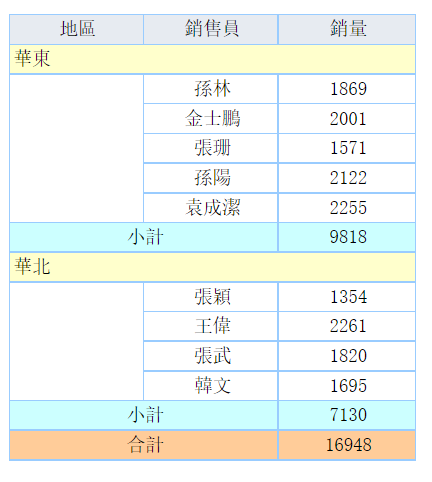
二、範例
1
開啟報表。
開啟報表:【%FR_HOME%\webroot\WEB-INF\reportlets\doctw\Primary\GroupReport\縱向分組報表.cpt】。
點選下載範本:縱向分組報表.cpt
2
設定父格的彙總。
在範本後分別加上兩行【小計】和【合計】,C4 和 C5 新增公式:【sum(C3) 和 sum(C3)】,並將 C3 儲存格設定為【彙總、求和】,如下圖1所示。
設定 B3 儲存格的左父格為【地區資料列儲存格】,即A2儲存格,如下圖2所示。
設定 A4 儲存格的左父格為【地區資料列儲存格】,即A2儲存格,如下圖3所示。
C4 儲存格預設情況下會跟隨小計儲存格 A4,但為了避免做範本過程當中有誤操作,可以將 C4 儲存格的左父格也設定為 A2 儲存格,如下圖4所示。




3
效果預覽。
儲存範本,選擇【分頁預覽】,效果如本文第一章所示。
【小計】欄跟隨父格地區的擴展而複制,即對擴展出來的每個地區都進行一次小計,圖中藍色部分。
【合計】欄不進行父格設定,【合計】欄仍然在最下面,是在上方儲存格全部擴展出來後才顯示,圖中橙色部分。
三、已完成範本
已完成的範本,可參見:【%FR_HOME%\webroot\WEB-INF\reportlets\doctw\Primary\GroupReport\分組彙總.cpt】。
點選下載範本:分組彙總.cpt





